抠抠视频秀软件是一款非常使用的软件,我们可以用它制作视频,然后转换为GIF动画,那么怎么使用呢?一起来看看具体的过程吧。
推荐下载:
第一步:下载抠抠视频秀软件; 运行“抠抠视频秀”软件,上面是操作按键区,我们先进行预设置,点击“更多”按键
选择“抓取视频的频率”—“15帧/秒”(这个数值越大,GIF录制的越完整);
选择“生成GIF文件的帧频”—-“选这15帧/秒”(这个数值只能小于等于上面的抓取帧率,数值越大,生成的GIF画面越连贯,文件越大);
选择“缩小GIF文件的尺寸”—-根据需要选择,百分比越小,GIF图片的画面越小,GIF文件的大小越小。
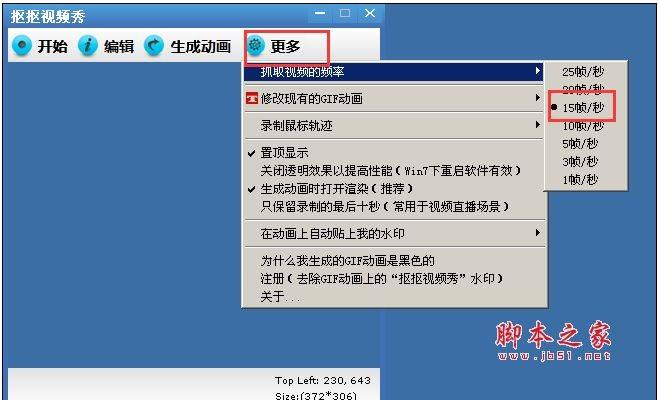
第二步:打开一段视频,如下,如果视频窗口比较大,我们可以适当地缩小一点儿窗口
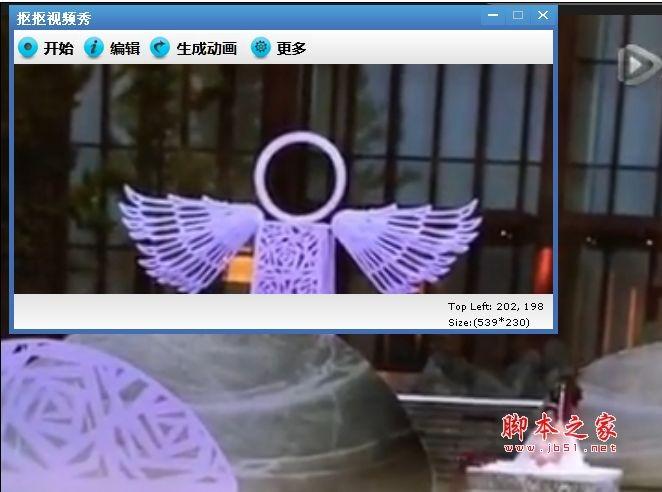
第三步:把“抠抠视频秀”置于视频窗口的前面,然后中间透明区域左上角对准视频播放器画面的左上角,然后鼠标按住“抠抠视频秀”的右下角,然后拉动框子,使这个右下角对准视频画面的右下角。

第四步、继续播放视频,如果“抠抠视频秀”到了播放器的后面,我们只要点击一下“抠抠视频秀”的标题栏就可以把视频秀置于播放器的前面了,
然后等到了你需要录制的地方,点击“开始”按键,开始录制。到希望结束的地方点击一下“停止”就停止录制了,左下角会显示一共录制了多长时间,多少帧数。

第五步、点击字幕按键,我们可以在gif上添加字幕,我们可以在不同的帧数上添加不同的字幕,还可以选择字体和颜色,添加好以后关闭该窗口就行了。
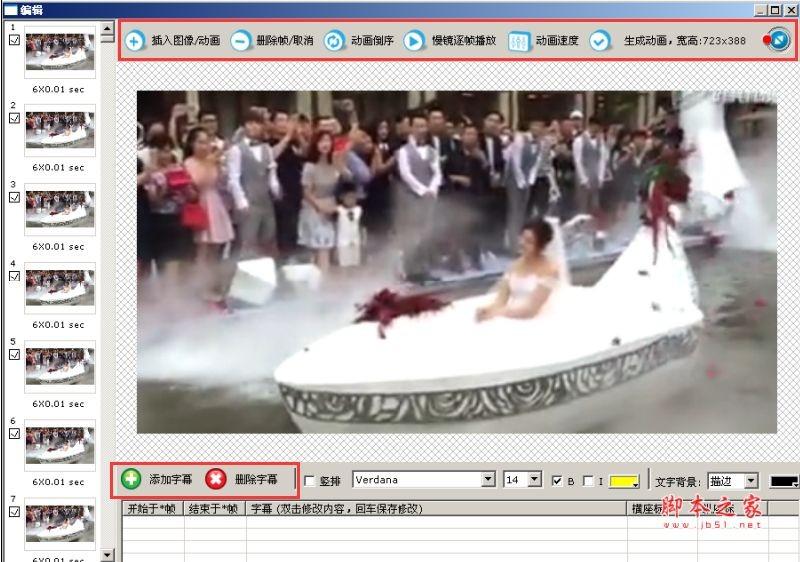
第六步、点击“生成GIF”按键,左下角提示转换进度。
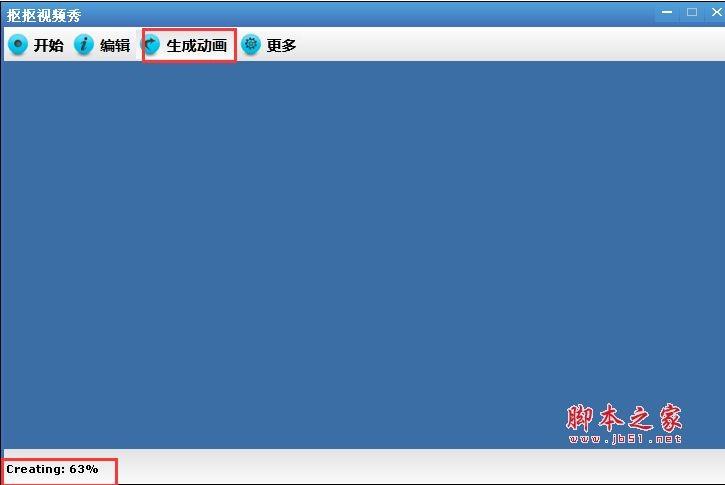
第七步:预览效果,若不合适,可以再进行编辑
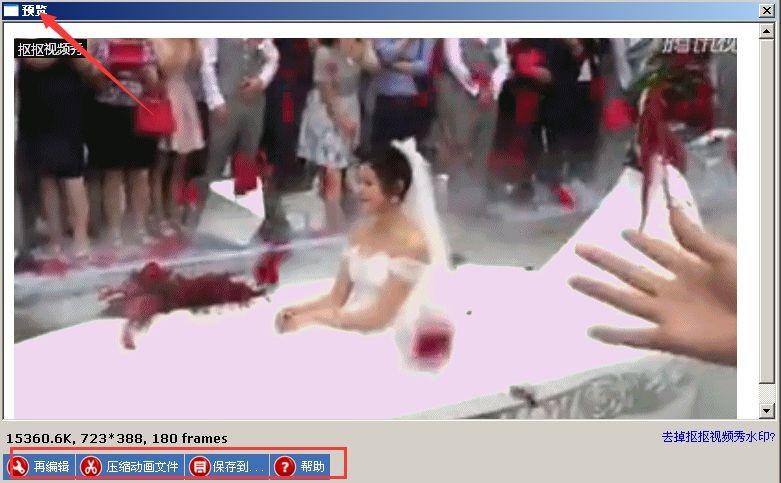
以上就是我们小编为大家介绍的如何使用抠抠视频秀软件的具体方法,需要的朋友快乐试试吧,想了解更多精彩教程请继续关注我们网站!
注明:在录制视频的时候要尽量选择高清视频,否则会有模糊的现象。
